怎麼建立WhatsApp快捷方式?
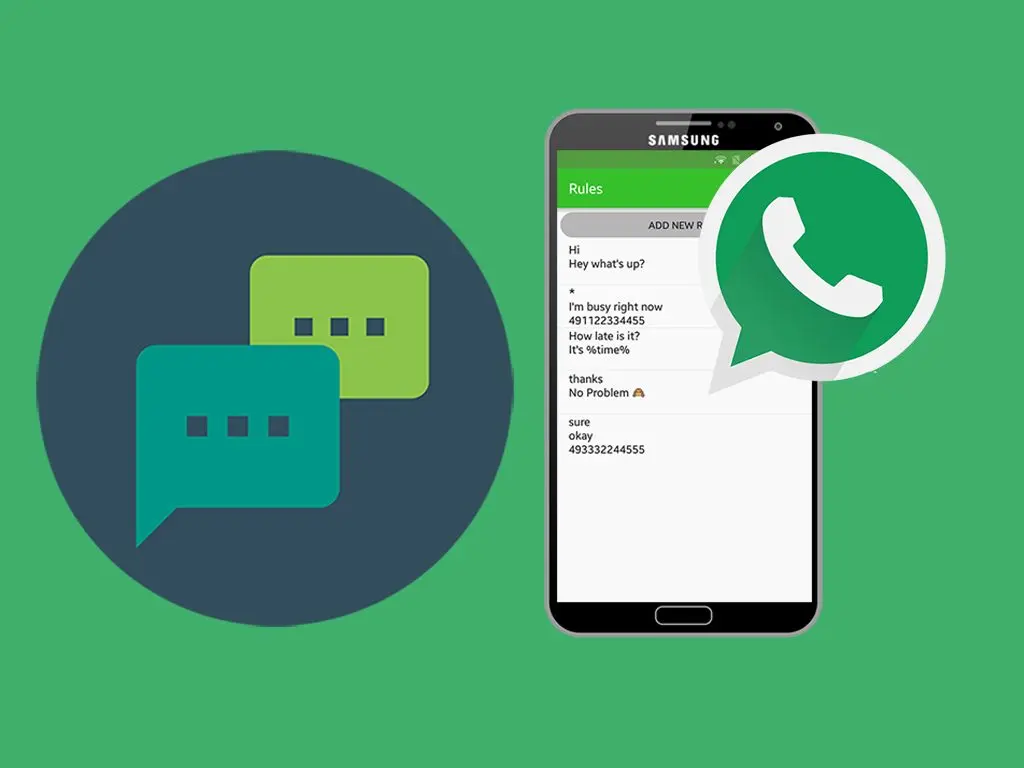
- Windows:右鍵點選桌面,選擇“新建”>“快捷方式”。在位置框中輸入
https://web.whatsapp.com,點選“下一步”,命名快捷方式,然後點選“完成”。 - macOS:開啟 Safari,訪問
https://web.whatsapp.com,點選瀏覽器頂部選單欄的“檔案”>“將此頁面新增到 Dock”。
這樣你就可以快速訪問 WhatsApp Web。
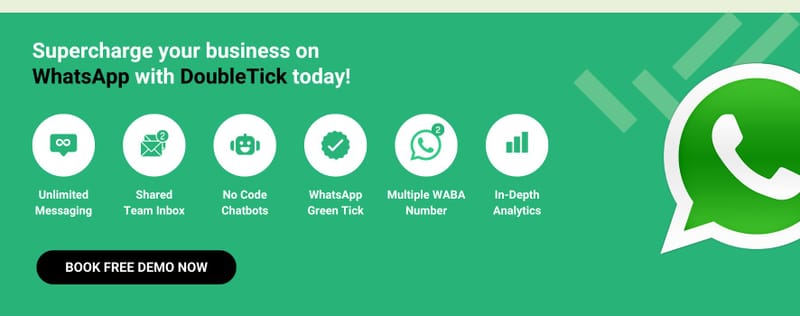
桌面上建立快捷方式的方法
- 透過右鍵選單建立:在桌面上右鍵點選任意空白處,選擇“新建”>“快捷方式”。在彈出的視窗中輸入
https://web.whatsapp.com作為位置,然後點選“下一步”。輸入快捷方式的名稱,如“WhatsApp Web”,最後點選“完成”即可在桌面上建立一個快捷方式。 - 使用瀏覽器建立快捷方式:開啟 Chrome 或 Edge 瀏覽器,訪問
https://web.whatsapp.com。點選瀏覽器右上角的“三點選單”或“更多操作”,選擇“更多工具”>“建立快捷方式…”。在彈出的對話方塊中輸入快捷方式的名稱,並選擇是否在新視窗中開啟,然後點選“建立”。 - 拖動圖示建立快捷方式:在瀏覽器中訪問
https://web.whatsapp.com,將位址列中的圖示拖動到桌面,即可自動建立一個快捷方式。 - 手動建立快捷方式:在桌面上右鍵點選,選擇“新建”>“快捷方式”。在“輸入物件的位置”中輸入
C:Program FilesGoogleChromeApplicationchrome.exe https://web.whatsapp.com(假設使用 Chrome 瀏覽器),然後點選“下一步”。命名快捷方式並點選“完成”。
從開始選單建立快捷方式的方法
- 固定到開始選單:開啟 Chrome 瀏覽器,訪問
https://web.whatsapp.com。點選右上角的“三點選單”>“更多工具”>“建立快捷方式…”。在彈出的對話方塊中輸入名稱,並選擇“固定到開始選單”。這樣可以在開始選單中快速訪問 WhatsApp Web。 - 透過應用列表建立快捷方式:如果你已經安裝了 WhatsApp Desktop 應用,可以在開始選單的應用列表中找到WhatsApp。右鍵點選應用名稱,選擇“固定到開始螢幕”或“更多”>“開啟檔案位置”。在檔案位置視窗中,右鍵點選 WhatsApp 圖示,選擇“傳送到”>“桌面(建立快捷方式)”。
- 拖動快捷方式到開始選單:建立桌面快捷方式後,可以將其拖動到開始選單中。開啟開始選單,將桌面上的WhatsApp快捷方式拖動到選單中的任意位置,即可固定在開始選單上。
- 使用檔案資源管理器:開啟檔案資源管理器,導航到
C:Program Files (x86)WhatsApp(或安裝路徑)。找到 WhatsApp的可執行檔案(通常是 WhatsApp.exe),右鍵點選並選擇“傳送到”>“桌面(建立快捷方式)”。然後可以將該快捷方式拖動到開始選單中。
在工作列上固定快捷方式的方法
- 直接固定到工作列:開啟 Chrome 瀏覽器,訪問
https://web.whatsapp.com。點選右上角的“三點選單”>“更多工具”>“建立快捷方式…”。在彈出的對話方塊中輸入名稱,並選擇“固定到工作列”,點選“建立”。這樣會在工作列上生成一個 WhatsApp Web 的快捷方式。 - 從桌面快捷方式固定:在桌面上建立 WhatsApp 快捷方式後,右鍵點選該快捷方式,選擇“固定到工作列”。這樣可以快速將桌面快捷方式固定到工作列,便於隨時訪問。
- 使用拖動方式固定:建立桌面快捷方式後,可以直接將其拖動到工作列上。工作列會顯示“固定到工作列”的提示,鬆開滑鼠即可將快捷方式固定到工作列。
- 透過開始選單固定:在開始選單中找到 WhatsApp 或其快捷方式,右鍵點選並選擇“更多”>“固定到工作列”。這樣可以將開始選單中的應用快速固定到工作列。
透過上述步驟,你可以在 Windows 系統中輕鬆建立和管理 WhatsApp 的快捷方式,無論是固定在桌面、開始選單還是工作列,都能方便快捷地訪問 WhatsApp,提高工作和生活的效率。
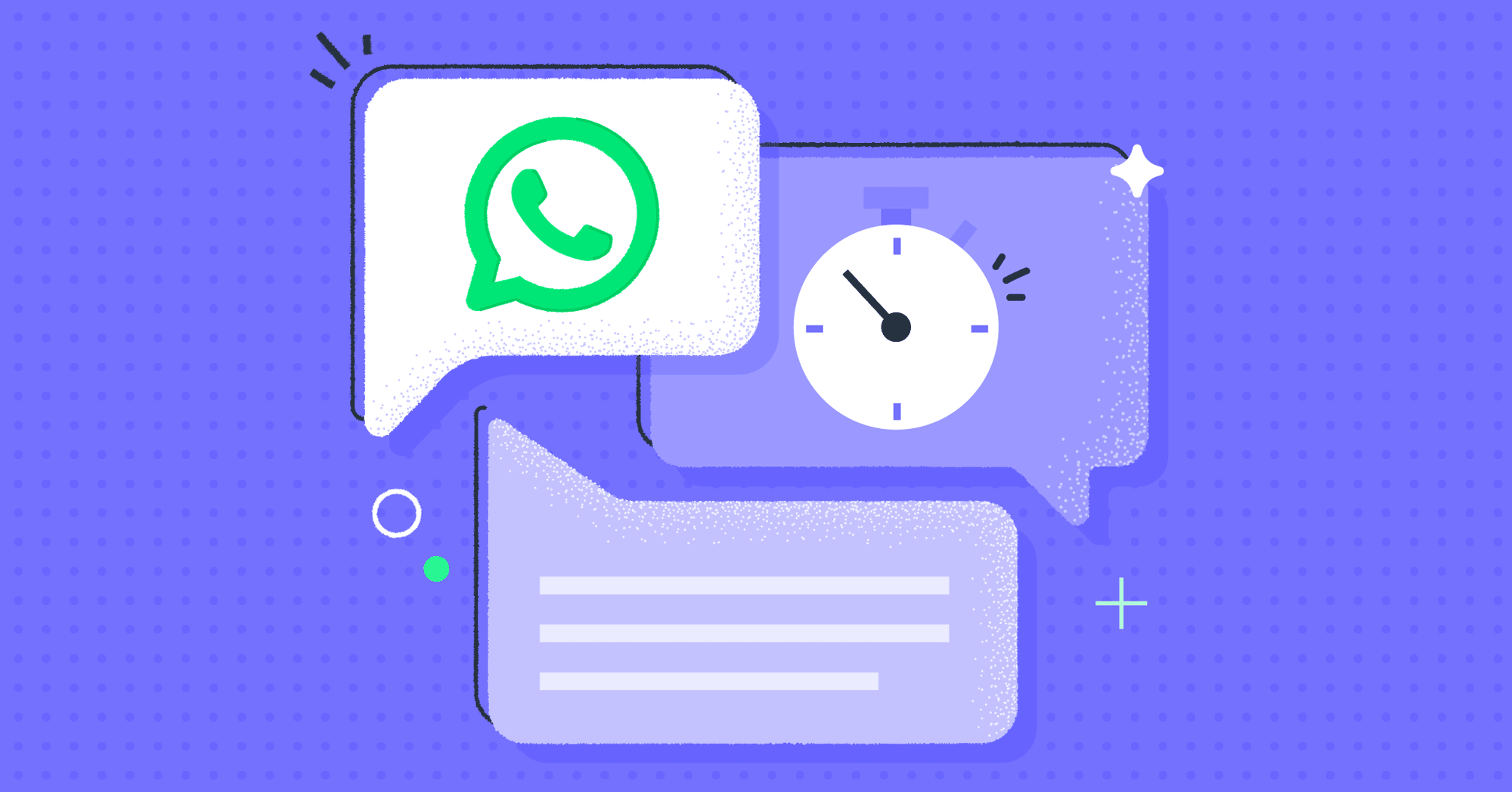
使用 Safari 瀏覽器建立快捷方式的方法
- 訪問 WhatsApp Web:開啟 Safari 瀏覽器,進入
https://web.whatsapp.com。確保你已經登入你的WhatsApp賬戶,以便稍後能快捷訪問。 - 新增到桌面:在 Safari 瀏覽器中,點選選單欄的“檔案”,然後選擇“將此頁面新增到 Dock”。這會將 WhatsApp 網頁快捷方式新增到桌面上的 Dock 中,便於隨時訪問。
- 建立書籤:你也可以透過建立書籤的方式快速訪問 WhatsApp。點選位址列左側的分享按鈕,選擇“新增書籤”。在彈出的對話方塊中選擇書籤的儲存位置,如書籤欄或書籤資料夾,然後點選“新增”。
- 使用快捷鍵:你可以使用快捷鍵 Command+D 快速新增書籤,然後選擇書籤的儲存位置並點選“新增”。
將網頁新增到 Dock 的方法
- 直接拖動方法:在 Safari 中開啟
https://web.whatsapp.com。將位址列中的圖示拖動到桌面或 Finder 中的任意位置。這會建立一個 .webloc 檔案,然後你可以將這個檔案拖動到 Dock 中。 - 建立應用快捷方式:在 Safari 瀏覽器中,點選選單欄的“檔案”,選擇“將此頁面新增到 Dock”。系統會自動將 WhatsApp 網頁快捷方式新增到 Dock 中,方便你隨時點選訪問。
- 使用 Automator 建立快捷方式:開啟Automator,選擇“應用程式”型別,點選“選擇”。在 Automator 介面中,拖動“執行 Shell 指令碼”操作到工作區。在指令碼框中輸入以下內容:
bash
open -a "Safari" "https://web.whatsapp.com"
儲存該 Automator 應用,命名為“WhatsApp Web”。然後將儲存的應用拖動到 Dock 中。
- 使用 Chrome 建立 Dock 快捷方式:如果你也使用 Chrome 瀏覽器,可以透過 Chrome 的功能建立快捷方式。開啟 Chrome,訪問
https://web.whatsapp.com,點選右上角的“三點選單”>“更多工具”>“建立快捷方式…”,然後選擇“將其放置在 Dock 中”。
使用第三方工具建立快捷方式的方法
- 使用 Fluid 建立獨立應用:下載並安裝 Fluid 應用程式。開啟 Fluid,輸入
https://web.whatsapp.com作為 URL,並命名應用名稱為“WhatsApp Web”。選擇應用程式圖示並點選“建立”。這樣會建立一個獨立的 WhatsApp Web 應用,並自動將其新增到 Dock 中。 - 使用 Unite 建立自定義應用:Unite 是另一款可以將網頁轉換為獨立應用的工具。下載並安裝 Unite,開啟應用,輸入 WhatsApp Web 的 URL 並命名應用名稱。選擇圖示後,點選“建立應用”。建立完成後,你可以將該應用拖動到 Dock 中。
- 使用 Automator 建立自定義應用:開啟 Automator,選擇“應用程式”型別,點選“選擇”。在 Automator 介面中,拖動“執行 AppleScript”操作到工作區。在指令碼框中輸入以下內容:
applescript
do shell script "open -a Safari https://web.whatsapp.com"
儲存該 Automator 應用,命名為“WhatsApp Web”。然後將儲存的應用拖動到 Dock 中。
- 使用 AppleScript Editor 建立快捷方式:開啟 AppleScript Editor,輸入以下內容:
applescript
do shell script "open -a Safari https://web.whatsapp.com"
儲存指令碼為應用程式檔案,然後將其新增到 Dock 中。這樣你可以快速訪問 WhatsApp Web。
透過上述方法,你可以在 macOS 上輕鬆建立 WhatsApp 的快捷方式,無論是透過 Safari 瀏覽器、將網頁新增到 Dock,還是使用第三方工具,均可實現快捷訪問 WhatsApp,提高工作和生活的便利性。
在 Android 上建立 WhatsApp 快捷方式
在主螢幕上建立聊天快捷方式
- 開啟 WhatsApp 應用:首先,開啟你的WhatsApp應用,確保你已經登入並能夠訪問你的聊天記錄。
- 選擇聊天:在聊天列表中,找到你希望建立快捷方式的聊天,長按該聊天。你可以選擇個人聊天或群組聊天。
- 新增快捷方式:長按聊天后,點選右上角的三點選單,選擇“新增聊天快捷方式”。一個確認訊息會彈出,提示你快捷方式將被新增到主螢幕,點選確認即可。
- 檢視主螢幕快捷方式:返回主螢幕,你會看到一個新的快捷方式圖示,代表你選擇的聊天。點選該圖示,你可以直接開啟WhatsApp並進入該聊天。
將聯絡人快捷方式新增到主螢幕的方法
- 進入聯絡人資訊:開啟WhatsApp,選擇你希望新增到主螢幕的聯絡人。進入與該聯絡人的聊天頁面後,點選右上角的三點選單,選擇“檢視聯絡人”以進入聯絡人資訊頁面。
- 新增快捷方式:在聯絡人資訊頁面,點選右上角的三點選單,選擇“新增聊天快捷方式”。系統將提示確認新增,點選確認後,快捷方式將被新增到主螢幕。
- 使用快捷方式:返回主螢幕,查詢新新增的聯絡人快捷方式圖示。點選該圖示即可直接進入與該聯絡人的聊天頁面,快速開始對話。
- 自定義圖示和名稱:部分 Android 啟動器應用(如 Nova Launcher)允許你自定義快捷方式的圖示和名稱。長按快捷方式圖示,選擇“編輯”或類似選項,可以更改圖示和名稱以便更好地識別。
刪除和管理快捷方式的方法
- 刪除快捷方式:如果你不再需要某個聊天或聯絡人的快捷方式,可以輕鬆刪除它。長按主螢幕上的快捷方式圖示,拖動到螢幕頂部或底部出現的“刪除”或“移除”區域,然後鬆開手指。快捷方式將被刪除,但不會影響WhatsApp中的聊天記錄或聯絡人資訊。
- 重新排列快捷方式:你可以根據需要重新排列主螢幕上的快捷方式圖示。長按快捷方式圖示並拖動到新位置,然後鬆開手指。這樣可以更好地組織你的主螢幕,提高使用效率。
- 使用資料夾管理快捷方式:為了更好地管理多個快捷方式,你可以將它們放入資料夾中。長按一個快捷方式圖示,然後拖動到另一個快捷方式圖示上,系統會自動建立一個資料夾。你可以根據需要重新命名資料夾,並新增更多的快捷方式進去。
- 備份和恢復快捷方式:部分 Android 啟動器應用支援備份和恢復主屏幕布局,包括快捷方式。使用啟動器應用的備份功能,可以確保你在更換裝置或重置系統時不丟失已建立的快捷方式佈局。
透過上述方法,你可以在 Android 裝置上輕鬆建立、管理和刪除WhatsApp的快捷方式,提高操作效率和使用便利性。無論是個人聊天、群組聊天還是聯絡人快捷方式,都可以透過簡單的操作快速新增到主螢幕,使日常溝通更加便捷。
在 iPhone 上建立 WhatsApp 快捷方式
使用 WhatsApp 自帶功能建立快捷方式
- 固定重要聊天:雖然 WhatsApp 本身不支援直接在主螢幕上建立快捷方式,但你可以透過固定重要聊天來快速訪問。開啟WhatsApp,找到你希望固定的聊天,左滑該聊天並選擇“置頂”。這樣,這個聊天將始終顯示在聊天列表的頂部,方便快速訪問。
- 使用 Widget 小元件:在 iOS 14 及以上版本,你可以新增 WhatsApp小元件到主螢幕,方便檢視未讀訊息和快速訪問應用。長按主螢幕空白處,點選左上角的“+”號,搜尋WhatsApp並選擇相應的小元件大小,然後點選“新增小元件”。
- WhatsApp 頻繁聯絡人:在 iOS 的搜尋頁面,你可以快速訪問 WhatsApp 頻繁聯絡人。向右滑動到搜尋頁面,點選搜尋框,會顯示最近和頻繁聯絡的WhatsApp聯絡人,點選即可快速進入聊天。
透過 iOS 自帶的快捷指令應用建立快捷方式
- 開啟快捷指令應用:首先,開啟 iPhone 上的快捷指令應用。如果你沒有安裝,可以從 App Store 免費下載。
- 建立新快捷指令:在快捷指令應用中,點選右上角的“+”號,建立一個新的快捷指令。點選“新增操作”按鈕。
- 選擇 WhatsApp 操作:在操作選擇介面,搜尋“WhatsApp”,然後選擇“傳送訊息”。你可以選擇一個特定的聯絡人或群組,並輸入預設訊息內容。完成後,點選右上角的“下一步”。
- 命名和新增到主螢幕:為你的快捷指令命名,然後點選“完成”。在快捷指令列表中,找到剛剛建立的快捷指令,點選右上角的三個點,選擇“新增到主螢幕”。為快捷方式選擇一個圖示和名稱,然後點選“新增”。
- 快捷指令的高階設定:你還可以自定義快捷指令的更多設定,比如設定特定的自動化場景,在特定時間或地點自動執行WhatsApp操作,提升使用體驗。
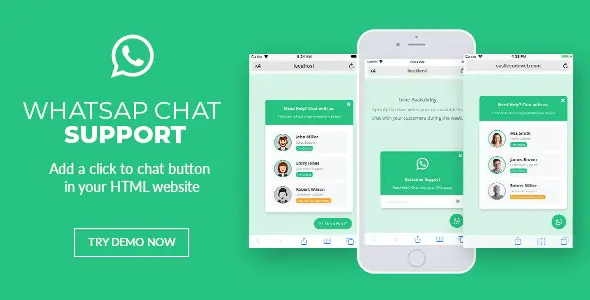
管理和刪除快捷方式的方法
- 管理快捷指令:開啟快捷指令應用,你可以看到所有已建立的快捷指令。點選任意快捷指令右上角的三個點,進入編輯介面,可以修改快捷指令的名稱、圖示和操作內容。
- 刪除快捷指令:在快捷指令應用中,找到你希望刪除的快捷指令,左滑該快捷指令,點選“刪除”按鈕即可刪除該快捷指令。刪除後,對應的主螢幕快捷方式也會一併刪除。
- 調整快捷指令位置:你可以在快捷指令應用中,長按任意快捷指令並拖動,以調整其在列表中的位置。這有助於更好地管理和快速找到常用的快捷指令。
- 刪除主螢幕快捷方式:如果你只想刪除主螢幕上的快捷方式,而保留快捷指令本身,可以長按主螢幕上的快捷方式圖示,點擊出現的選單中的“刪除書籤”或“移除”,然後確認刪除操作。
透過上述方法,你可以在 iPhone 上建立、管理和刪除 WhatsApp 的快捷方式。利用 WhatsApp 自帶功能和 iOS 的快捷指令應用,你可以根據自己的需求和使用習慣,方便快捷地訪問和管理 WhatsApp 聊天,提高操作效率。
在 Chrome 瀏覽器中建立快捷方式
- 訪問 WhatsApp Web:開啟 Chrome 瀏覽器,輸入
https://web.whatsapp.com並按下回車鍵進入 WhatsApp Web 頁面。確保你已經使用手機掃描二維碼並登入。 - 建立快捷方式:點選瀏覽器右上角的“三點選單”圖示,選擇“更多工具”,然後選擇“建立快捷方式…”。在彈出的對話方塊中,輸入快捷方式的名稱,例如“WhatsApp Web”,並勾選“在新視窗中開啟”選項以確保每次點選快捷方式時都會開啟一個新的視窗。然後點選“建立”。
- 檢視快捷方式:返回你的桌面或應用啟動器,你會看到新建立的 WhatsApp Web 快捷方式圖示。點選該圖示即可直接開啟 WhatsApp Web。
- 固定到工作列:如果你希望更方便地訪問 WhatsApp Web,可以將快捷方式固定到工作列。右鍵點選桌面上的 WhatsApp Web 快捷方式圖示,選擇“更多”>“固定到工作列”。
在 Firefox 瀏覽器中建立快捷方式
- 訪問 WhatsApp Web:開啟 Firefox 瀏覽器,輸入
https://web.whatsapp.com並按下回車鍵進入 WhatsApp Web 頁面。確保你已經使用手機掃描二維碼並登入。 - 建立快捷方式:點選瀏覽器右上角的“三條橫線選單”圖示,選擇“附加元件和主題”,然後選擇“新增到桌面”。在彈出的對話方塊中,輸入快捷方式的名稱,例如“WhatsApp Web”,然後點選“新增”。
- 使用快捷方式:返回你的桌面或應用啟動器,你會看到新建立的 WhatsApp Web 快捷方式圖示。點選該圖示即可直接開啟 WhatsApp Web。
- 使用書籤建立快捷方式:另一種方法是將 WhatsApp Web 新增到書籤欄,然後拖動書籤到桌面。首先,點選位址列右側的星形圖示,將當前頁面新增到書籤。然後,開啟書籤管理器,找到 WhatsApp Web 書籤,右鍵點選並選擇“建立桌面快捷方式”。
在 Edge 瀏覽器中建立快捷方式
- 訪問 WhatsApp Web:開啟 Edge 瀏覽器,輸入
https://web.whatsapp.com並按下回車鍵進入 WhatsApp Web 頁面。確保你已經使用手機掃描二維碼並登入。 - 建立快捷方式:點選瀏覽器右上角的“三點選單”圖示,選擇“應用”>“安裝此站點…”。在彈出的對話方塊中,輸入快捷方式的名稱,例如“WhatsApp Web”,然後點選“安裝”。
- 檢視快捷方式:返回你的桌面或應用啟動器,你會看到新建立的 WhatsApp Web 快捷方式圖示。點選該圖示即可直接開啟 WhatsApp Web。
- 固定到工作列:如果你希望更方便地訪問 WhatsApp Web,可以將快捷方式固定到工作列。右鍵點選桌面上的 WhatsApp Web 快捷方式圖示,選擇“更多”>“固定到工作列”。
透過以上步驟,你可以在 Chrome、Firefox 和 Edge 瀏覽器中輕鬆建立 WhatsApp Web 的快捷方式。這些快捷方式可以幫助你快速訪問 WhatsApp Web,提高工作和溝通的效率。無論你使用哪種瀏覽器,這些方法都能為你提供方便的解決方案。
WhatsApp 快捷方式可以在所有设备上使用吗?
是的,WhatsApp 快捷方式可以在大多数设备上使用。无论是 Windows 电脑、macOS、Android 还是 iPhone,你都可以创建 WhatsApp 快捷方式来快速访问 WhatsApp 应用或 WhatsApp Web。不同设备的操作方法略有不同,但都可以通过简单的步骤实现。
创建 WhatsApp 快捷方式会影响设备性能吗?
不会。创建 WhatsApp 快捷方式只是为应用或网页提供一个快速访问的入口,不会占用额外的系统资源或影响设备性能。快捷方式只是一个链接,点击后才会启动相应的应用或网页,因此对设备的性能影响可以忽略不计。
可以自定义 WhatsApp 快捷方式的图标和名称吗?
可以。在创建 WhatsApp 快捷方式时,尤其是使用第三方工具或高级设置时,你可以自定义快捷方式的图标和名称。例如,在 Android 设备上使用第三方启动器应用,或者在 iOS 上使用快捷指令应用,都可以自定义图标和名称以便更好地识别和管理快捷方式。





